 Operasi dan penyelenggaraan
Operasi dan penyelenggaraan
 operasi dan penyelenggaraan linux
operasi dan penyelenggaraan linux
 Bagaimana untuk menyelesaikan ralat linux 503
Bagaimana untuk menyelesaikan ralat linux 503
Bagaimana untuk menyelesaikan ralat linux 503
Penyelesaian kepada ralat Linux 503: 1. Meningkatkan bilangan sambungan IIS; 2. Membaiki fail pelayan;
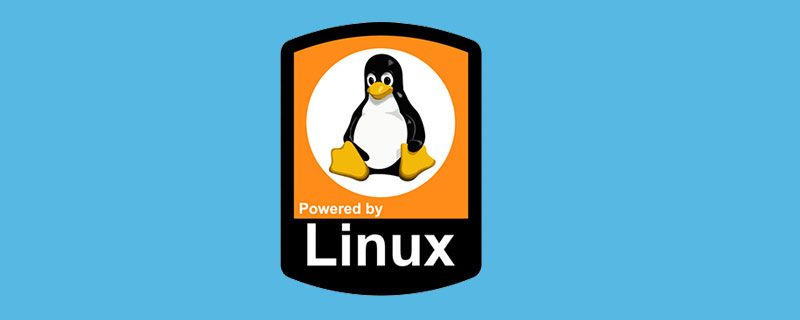
Persekitaran pengendalian artikel ini: sistem linux5.9.8, komputer Dell G3.
Bagaimana untuk menyelesaikan ralat linux 503? Bagaimana untuk menyelesaikan pelayan linux 503? Apakah perkhidmatan 503 yang tidak tersedia?
Baru-baru ini, tapak web pelanggan mengalami situasi "perkhidmatan tidak tersedia", dan meminta bantuan untuk menyelesaikannya dengan cepat Teknologi yang bertanggungjawab tidak mengambil masa yang lama untuk membantu mereka menyelesaikan masalah itu dengan cepat masalah ini dan mendapati bahawa Perkhidmatan Tidak Tersedia ialah gesaan amaran sistem. Terutamanya kerana program tapak web menggunakan terlalu banyak sumber atau terlalu banyak ralat berlaku, log sistem akan menggesa: "Kolam aplikasi 'xxx' dilumpuhkan secara automatik kerana satu siri ralat berlaku dalam proses yang menyediakan perkhidmatan untuk kumpulan aplikasi ini. Ralat" atau gesaan: "Kolam aplikasi 'xxx' telah melebihi tetapan had tugasnya." Pada masa ini, apabila mengakses tapak web ini, anda akan digesa: Perkhidmatan Tidak Tersedia. Sebenarnya, situasi ralat perkhidmatan 503 yang tidak tersedia di tapak web tidak rumit Ia terutamanya dibahagikan kepada situasi berikut, dan semua orang boleh menyelesaikannya mengikut situasi mereka sendiri.
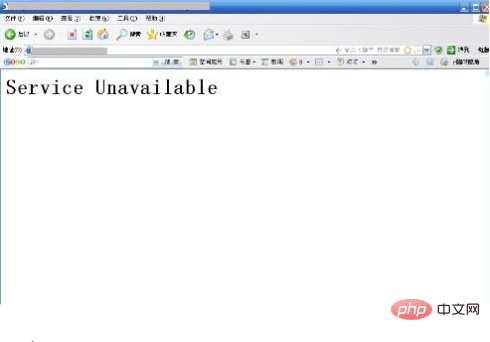
1 perkhidmatan tidak tersedia muncul apabila mengakses, tetapi anda boleh mengakses seperti biasa selepas menyegarkan
Situasi ini berlaku kerana tapak web melebihi had IIS contoh, apabila sistem pengendalian 2003 menggesa bahawa terdapat terlalu banyak IIS, ia tidak menggesa "Terlalu ramai orang yang disambungkan" seperti sistem 2000, tetapi menggesa "Perkhidmatan Tidak Tersedia". kerana program mengambil sumber terlalu banyak.
Penyelesaian: Cuma tingkatkan bilangan sambungan IIS.
2. Tiada had pada bilangan sambungan IIS, tetapi perkhidmatan 503 tidak tersedia akan digesa
Keadaan ini biasanya disebabkan oleh tapak web yang menggunakan pangkalan data ACCESS, anda boleh tahu bahawa enjin ACCESS rosak. Melalui penyelesaian masalah, akan didapati bahawa sesetengah fail menyebabkan "kegagalan bencana" enjin ACCESS dan "rujukan objek tidak ditetapkan kepada contoh objek" ralat.
Penyelesaian: Ia boleh dipulihkan kepada normal dengan membaikinya dengan Doktor Fail Doktor Pelayan.
3. Apabila menyemak imbas tapak Web Windows SharePoint Services, ia menggesa: Perkhidmatan Tidak Tersedia
Sebab masalah ini ialah Microsoft Internet Information Services (IIS) 6.0 tidak dikonfigurasikan dengan betul untuk virtualisasi. kumpulan aplikasi pelayan.
Penyelesaian:
1 Mula-mula kita perlu mengesahkan sama ada pelayan maya dikonfigurasikan dengan betul dengan kumpulan aplikasi Kumpulan aplikasi lalai ialah MSSharePointPortalAppPool.
a). Klik "Mula" pilih "Alat Pentadbiran" dan kemudian klik "Pengurus Perkhidmatan Maklumat Internet (IIS)".
b). Buka "ServerName", kembangkan "Web Site", klik kanan pelayan maya, dan kemudian klik "Properties".
c). Klik tab "Direktori Rumah" dan kumpulan aplikasi yang dikonfigurasikan untuk pelayan maya disenaraikan dalam kotak "Kolam Aplikasi".
d).
2. Sahkan bahawa akaun kumpulan aplikasi adalah ahli kumpulan IIS_WPG dan kumpulan STS_WPG pada pelayan.
3. Mulakan semula IIS untuk mengitar semula kumpulan aplikasi.
4 Jika masalah "perkhidmatan tidak tersedia" berlaku di tapak web buat kali pertama, mulakan semula IIS. Langkah-langkahnya adalah seperti berikut:
1 Gunakan kekunci pintasan Windows R untuk membuka Run dan masukkan iisreset untuk memulakan semula IIS.
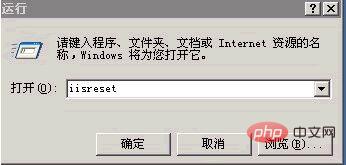
2. Cari IIS dalam menu mula, kemudian buka IIS, dan kemudian pilih untuk memulakan semula IIS.
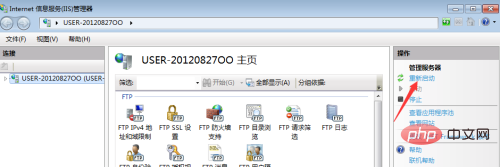
5 Tapak web sering menunjukkan perkhidmatan tidak tersedia503, atau ia masih tergantung selepas memulakan semula IIS
1. Gunakan CDN
Pertama sekali Anda perlu menolak sama ada sumber pelayan atau vps mencukupi, dan semak sama ada semua sumber pelayan anda berada pada nilai normal (cpu, lebar jalur, memori, dll. Pada masa kini, vps atau pelayan mempunyai statistik panel latar belakang). Anda akan menjadi 100% CPU dalam jangka masa panjang Mesti ada masalah Apabila sumber perkakasan anda tidak berfungsi dengan betul dan akan melaporkan beberapa ralat yang tidak kemas sebenarnya, penyelesaian yang agak mudah adalah dengan menambah CDN ke tapak web akses. Selepas menambah CDN, semua sumber pelayan yang diperlukan oleh laman web akan tersedia Selepas menggunakan CDN, beban pada iis juga telah dikurangkan, jadi tiada ralat akan dilaporkan.
2. Matikan beberapa fungsi perisian yang tidak diperlukan
Sebagai contoh, ramai juruweb menggunakan SafeDog untuk melindungi tapak web mereka memang bagus, tetapi ia boleh menyebabkan ketinggalan. Di samping itu, jika tahap keselamatan anda ditetapkan kepada lalai atau sangat tinggi, banyak pemintasan akan dibuat, kadangkala daripada beberapa hingga sedozen sesaat, yang turut menggunakan pelayan anda.
3. Isu pengaturcaraan laman web
Jika interaktiviti tidak penting semasa operasi laman web, jadikan tapak web statik adalah lebih sukar untuk dijalankan secara dinamik di bawah IIS, terutamanya PHP
4. . Tukar perkhidmatan sistem
Sekiranya laman web masih menggunakan sistem IIS atau apache/nginx yang dibina pada win, adalah disyorkan untuk beralih kepada sistem Linux pasang PHP dengan satu klik pada persekitaran AMH atau Pagoda, dan kemudian gunakan winsp (alat pengurusan visual yang serupa dengan ftp) untuk mengurus fail dan kebenaran.
Pembelajaran yang disyorkan: "Tutorial video PHP" "tutorial video linux"
Atas ialah kandungan terperinci Bagaimana untuk menyelesaikan ralat linux 503. Untuk maklumat lanjut, sila ikut artikel berkaitan lain di laman web China PHP!

Alat AI Hot

Undresser.AI Undress
Apl berkuasa AI untuk mencipta foto bogel yang realistik

AI Clothes Remover
Alat AI dalam talian untuk mengeluarkan pakaian daripada foto.

Undress AI Tool
Gambar buka pakaian secara percuma

Clothoff.io
Penyingkiran pakaian AI

AI Hentai Generator
Menjana ai hentai secara percuma.

Artikel Panas

Alat panas

Notepad++7.3.1
Editor kod yang mudah digunakan dan percuma

SublimeText3 versi Cina
Versi Cina, sangat mudah digunakan

Hantar Studio 13.0.1
Persekitaran pembangunan bersepadu PHP yang berkuasa

Dreamweaver CS6
Alat pembangunan web visual

SublimeText3 versi Mac
Perisian penyuntingan kod peringkat Tuhan (SublimeText3)

Topik panas
 1386
1386
 52
52
 Perbezaan antara centos dan ubuntu
Apr 14, 2025 pm 09:09 PM
Perbezaan antara centos dan ubuntu
Apr 14, 2025 pm 09:09 PM
Perbezaan utama antara CentOS dan Ubuntu adalah: asal (CentOS berasal dari Red Hat, untuk perusahaan; Ubuntu berasal dari Debian, untuk individu), pengurusan pakej (CentOS menggunakan yum, yang memberi tumpuan kepada kestabilan; Ubuntu menggunakan APT, untuk kekerapan yang tinggi) Pelbagai tutorial dan dokumen), kegunaan (CentOS berat sebelah ke arah pelayan, Ubuntu sesuai untuk pelayan dan desktop), perbezaan lain termasuk kesederhanaan pemasangan (CentOS adalah nipis)
 Cara menggunakan desktop docker
Apr 15, 2025 am 11:45 AM
Cara menggunakan desktop docker
Apr 15, 2025 am 11:45 AM
Bagaimana cara menggunakan desktop Docker? Docktop Docktop adalah alat untuk menjalankan bekas Docker pada mesin tempatan. Langkah -langkah untuk digunakan termasuk: 1. Pasang desktop Docker; 2. Mulakan desktop Docker; 3. Buat imej Docker (menggunakan Dockerfile); 4. Membina imej Docker (menggunakan Docker Build); 5. Jalankan bekas Docker (menggunakan Docker Run).
 Cara memasang centos
Apr 14, 2025 pm 09:03 PM
Cara memasang centos
Apr 14, 2025 pm 09:03 PM
Langkah Pemasangan CentOS: Muat turun Imej ISO dan Burn Bootable Media; boot dan pilih sumber pemasangan; Pilih susun atur bahasa dan papan kekunci; Konfigurasikan rangkaian; memisahkan cakera keras; Tetapkan jam sistem; Buat pengguna root; pilih pakej perisian; Mulakan pemasangan; Mulakan semula dan boot dari cakera keras selepas pemasangan selesai.
 Pilihan Centos setelah menghentikan penyelenggaraan
Apr 14, 2025 pm 08:51 PM
Pilihan Centos setelah menghentikan penyelenggaraan
Apr 14, 2025 pm 08:51 PM
CentOS telah dihentikan, alternatif termasuk: 1. Rocky Linux (keserasian terbaik); 2. Almalinux (serasi dengan CentOS); 3. Ubuntu Server (Konfigurasi diperlukan); 4. Red Hat Enterprise Linux (versi komersial, lesen berbayar); 5. Oracle Linux (serasi dengan CentOS dan RHEL). Apabila berhijrah, pertimbangan adalah: keserasian, ketersediaan, sokongan, kos, dan sokongan komuniti.
 Apa yang perlu dilakukan sekiranya imej docker gagal
Apr 15, 2025 am 11:21 AM
Apa yang perlu dilakukan sekiranya imej docker gagal
Apr 15, 2025 am 11:21 AM
Langkah Penyelesaian Masalah untuk Gagal Docker Image Build: Semak Sintaks Dockerfile dan Versi Ketergantungan. Semak jika konteks binaan mengandungi kod sumber dan kebergantungan yang diperlukan. Lihat log binaan untuk butiran ralat. Gunakan pilihan sasaran untuk membina fasa hierarki untuk mengenal pasti titik kegagalan. Pastikan anda menggunakan versi terkini Enjin Docker. Bina imej dengan --t [nama imej]: mod debug untuk debug masalah. Semak ruang cakera dan pastikan ia mencukupi. Lumpuhkan Selinux untuk mengelakkan gangguan dengan proses binaan. Tanya platform komuniti untuk mendapatkan bantuan, sediakan dockerfiles dan bina deskripsi log untuk cadangan yang lebih spesifik.
 Cara Melihat Proses Docker
Apr 15, 2025 am 11:48 AM
Cara Melihat Proses Docker
Apr 15, 2025 am 11:48 AM
Kaedah Melihat Proses Docker: 1. Docker CLI Command: Docker PS; 2. Systemd CLI Command: Sistem Status SistemCTL; 3. Docker mengarang arahan CLI: Docker-Compose PS; 4 Proses Explorer (Windows); 5. /Direktori Proc (Linux).
 Penjelasan terperinci mengenai Prinsip Docker
Apr 14, 2025 pm 11:57 PM
Penjelasan terperinci mengenai Prinsip Docker
Apr 14, 2025 pm 11:57 PM
Docker menggunakan ciri -ciri kernel Linux untuk menyediakan persekitaran berjalan yang cekap dan terpencil. Prinsip kerjanya adalah seperti berikut: 1. Cermin digunakan sebagai templat baca sahaja, yang mengandungi semua yang anda perlukan untuk menjalankan aplikasi; 2. Sistem Fail Kesatuan (Unionfs) menyusun pelbagai sistem fail, hanya menyimpan perbezaan, menjimatkan ruang dan mempercepatkan; 3. Daemon menguruskan cermin dan bekas, dan pelanggan menggunakannya untuk interaksi; 4. Ruang nama dan cgroups melaksanakan pengasingan kontena dan batasan sumber; 5. Pelbagai mod rangkaian menyokong interkoneksi kontena. Hanya dengan memahami konsep -konsep teras ini, anda boleh menggunakan Docker dengan lebih baik.
 Konfigurasi komputer apa yang diperlukan untuk vscode
Apr 15, 2025 pm 09:48 PM
Konfigurasi komputer apa yang diperlukan untuk vscode
Apr 15, 2025 pm 09:48 PM
Keperluan Sistem Kod Vs: Sistem Operasi: Windows 10 dan ke atas, MACOS 10.12 dan ke atas, pemproses pengedaran Linux: minimum 1.6 GHz, disyorkan 2.0 GHz dan ke atas memori: minimum 512 MB, disyorkan 4 GB dan ke atas ruang penyimpanan: minimum 250 mb, disyorkan 1 GB dan di atas keperluan lain:



